Twitch 계정 활성화 방법: 스마트 TV·2FA·스트리밍 설정 안내
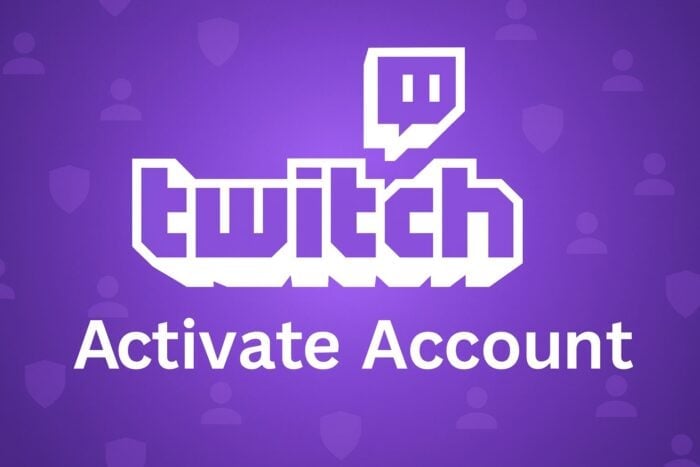
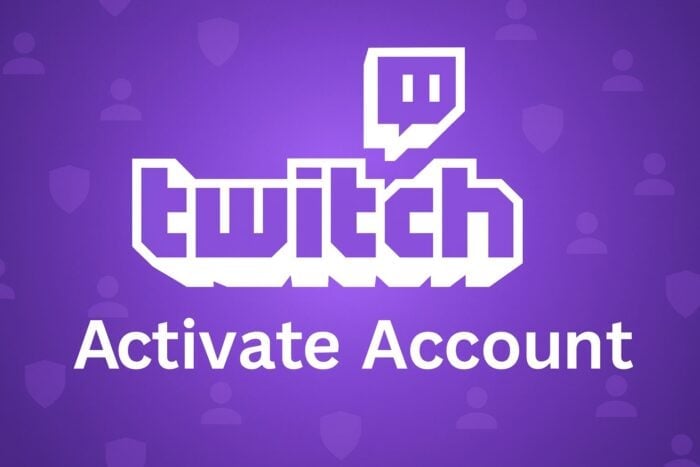
목차
- Twitch 계정 활성화 기본 흐름
- Twitch 회원가입 또는 로그인
- 스마트 TV·콘솔에서 Twitch 활성화하기
- 2단계 인증(2FA) 설정으로 계정 보호하기
- 스트리밍을 위해 계정 검증하기
- Twitch를 활성화해야 하는 이유
- 문제 해결 팁과 체크리스트
- 자주 묻는 질문(FAQ)
- 요약
Twitch 계정 활성화 기본 흐름
계정 활성화는 크게 세 단계로 요약됩니다: 계정 생성 및 이메일 인증, 기기 연결(필요 시), 2단계 인증 설정. 각 단계는 즉시 적용되며, 일부 인증 코드나 이메일은 만료 시간이 있으니 빠르게 완료하세요.
1. Twitch 회원가입 또는 로그인
Twitch를 처음 사용하는 경우 계정 생성이 필요합니다. 기존 계정이 있으면 바로 로그인해 활성화 절차로 넘어가면 됩니다.
- 웹 브라우저에서 twitch.tv로 이동합니다.
- 계정이 없으면 Sign Up을 클릭합니다.
- 사용자명(username), 비밀번호(password), 이메일, 생년월일을 입력합니다.
- Twitch에서 보낸 확인 코드로 이메일을 인증합니다.
- 이미 계정이 있다면 Log In을 선택해 로그인합니다.
중요: 이메일 인증 코드는 일반적으로 즉시 도착하지만 스팸함을 확인해야 할 수 있습니다. 인증 코드가 도착하지 않으면 이메일 주소 오타를 점검하고 재요청하세요.
참고: 등록 중 문제가 발생하면 ‘Twitch가 가입을 허용하지 않을 때’ 관련 도움말을 참조하세요.
2. 스마트 TV·콘솔에서 Twitch 활성화하기
스마트 TV, PlayStation, Xbox 등에서 Twitch 앱을 이용하려면 기기와 계정을 연결해야 합니다.
- 스마트 TV나 콘솔에서 Twitch 앱을 실행합니다.
- 화면에 표시된 활성화 코드를 확인합니다.
- 휴대폰이나 PC에서 twitch.tv/activate 로 이동합니다.
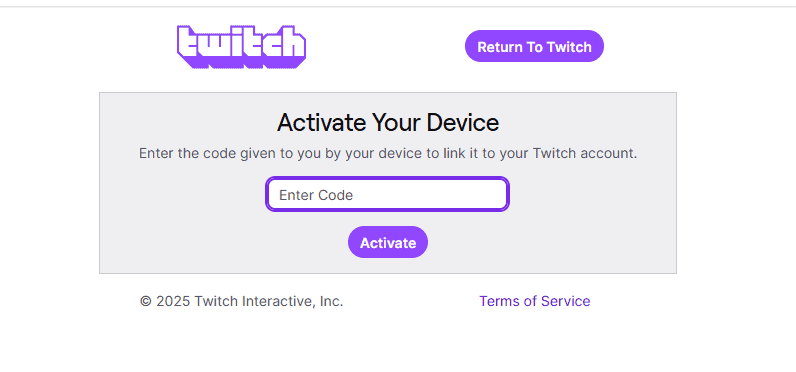
- 로그인하라는 메시지가 나오면 Twitch 자격증명으로 로그인합니다.
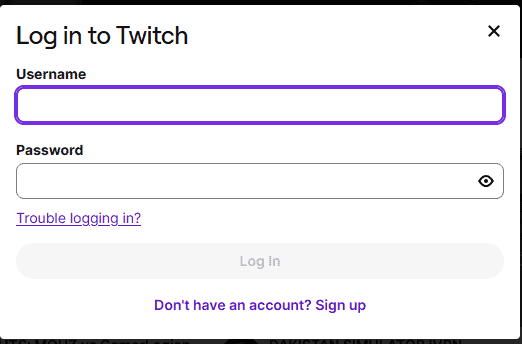
- TV에 표시된 코드를 입력하고 Activate를 클릭합니다.
- 인증이 성공하면 기기와 계정이 자동으로 연결됩니다.
문제 해결 팁:
- 코드가 작동하지 않으면 앱을 새로 고치고 새 코드를 생성하세요.
- 동일한 네트워크 문제로 연결이 실패할 수 있으니 라우터 재시작 또는 네트워크 변경을 시도하세요.
- 콘솔의 앱이 최신 버전인지 확인하세요.
3. 2단계 인증(2FA) 설정으로 계정 보호하기
보안을 강화하려면 2FA를 설정하세요. 2FA는 로그인 시 추가 인증을 요구하여 계정 탈취 위험을 크게 줄입니다.
- Twitch에 로그인한 상태에서 Settings(설정) 페이지로 이동합니다.
- Security and Privacy 탭을 선택합니다.
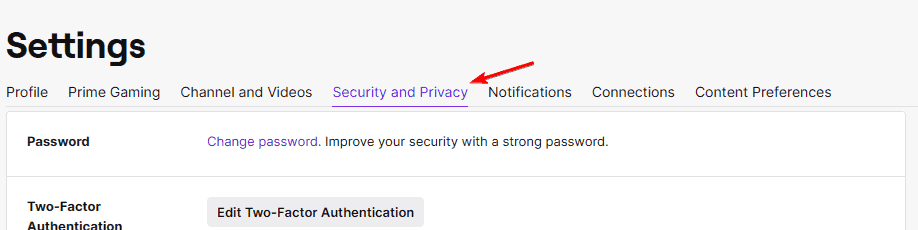
- 보안 항목에서 Set Up Two-Factor Authentication을 선택합니다.
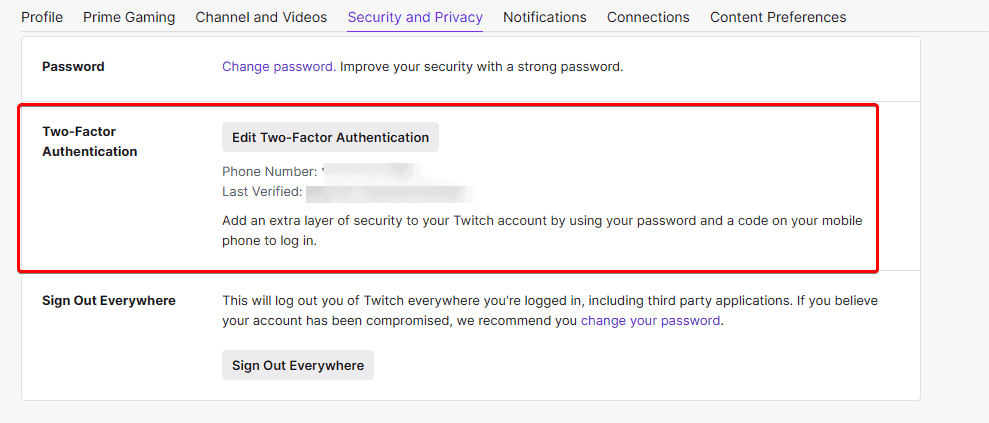
- SMS(휴대전화) 또는 인증 앱(예: Authenticator)을 선택해 설정을 완료합니다.
- 백업 코드(또는 복구 코드)를 안전한 장소에 저장합니다.
팁: 인증 앱 방식이 SMS보다 보안성이 높습니다. 분실 가능성을 고려해 복구 코드를 별도 오프라인 저장소에 보관하세요.
4. 스트리밍을 위해 계정 검증하기
스트리밍 권한과 원활한 방송을 위해 추가 설정을 확인합니다.
- 오른쪽 상단의 프로필 아이콘을 클릭합니다.
- Creator Dashboard(크리에이터 대시보드)를 선택합니다.
- Settings > Stream으로 이동합니다.
- 이메일이 확인되었는지, 계정 상태에 제한이 없는지 확인합니다.
추가 확인 사항:
- 스트림 키가 안전하게 보관되어 있는지 확인합니다.
- 채팅 권한, 모더레이터 설정, 방송 품질(해상도·비트레이트) 기본값을 점검합니다.
문제 발생 시: 방송 지연, 하드웨어 가속 문제 등이 나타나면 인코더 설정과 네트워크 대역폭을 점검하세요.
Twitch를 활성화해야 하는 이유
- 어떤 기기에서든 라이브 스트리밍과 시청이 가능합니다.
- 채팅과 커뮤니티 상호작용이 활성화됩니다.
- 구독, 비트, 리워드 등 수익화 및 보상 기능을 이용할 수 있습니다.
- 2FA 등으로 계정 보안을 강화할 수 있습니다.
문제 해결 팁과 체크리스트
중요: 활성화 과정 중 자주 발생하는 문제와 해결 방법을 역할별 체크리스트로 정리했습니다.
스트리머 체크리스트
- 이메일 인증 완료
- 2FA(인증 앱) 설정 완료 및 복구 코드 저장
- 스트림 키 확인 및 비공개 저장
- 인코더(OBS/Streamlabs) 연결 테스트
- 네트워크 업로드 속도 3–6 Mbps 이상 확인
시청자(스마트 TV·콘솔) 체크리스트
- 앱 최신 버전 설치
- 기기와 계정 연결 시 표시되는 코드 입력
- 동일 Wi‑Fi 네트워크 사용(권장)
- 앱 권한(네트워크 접근 등) 허용
공통 문제와 해결
- 코드 만료: 앱을 새로 고쳐 새 코드를 생성하세요.
- 이메일 미수신: 스팸함 확인, 주소 오타 체크, 재전송 시도.
- 로그인 실패: 비밀번호 재설정 또는 브라우저 캐시/쿠키 삭제 후 재시도.
추가 접근법과 대안
- 기기 없이 활성화: 휴대전화의 모바일 브라우저로 twitch.tv/activate 접속해 코드 입력.
- 인증 방식 대안: SMS 대신 인증 앱(예: Google Authenticator, Authy)을 권장.
- 여러 기기 사용: 동일 계정을 여러 기기에서 연결 가능하나 동시 스트리밍 정책은 플랫폼 정책을 확인하세요.
의사결정 흐름(간단한 플로우)
flowchart TD
A[계정 보유 여부] -->|없음| B[회원가입 및 이메일 인증]
A -->|있음| C[로그인]
C --> D{기기 연결 필요?}
D -->|예| E[앱에서 활성화 코드 확인]
E --> F[twitch.tv/activate에서 코드 입력]
D -->|아니오| G[단순 시청 또는 스트리밍 준비]
G --> H{2FA 설정 여부}
H -->|설정 안함| I[2FA 설정 권장]
H -->|설정됨| J[스트리밍 시작]검수 기준
- 이메일 인증 완료 여부
- 기기와의 연결 성공 여부(코드 입력 후 활성화 상태)
- 2FA 설정 및 복구 코드 보관 여부
- 스트림 권한 및 스트림 키 확인 완료
자주 묻는 질문
Q: Twitch 계정 활성화는 얼마나 걸리나요?
A: 이메일 인증이나 코드 입력 후 활성화는 즉시 이뤄집니다. 단, 이메일 전달 지연이 있을 수 있습니다.
Q: PC 없이 Twitch를 활성화할 수 있나요?
A: 가능합니다. 스마트폰 브라우저로 twitch.tv/activate를 열어 TV나 콘솔에 표시된 코드를 입력하면 됩니다.
Q: 활성화 코드가 작동하지 않는 이유는 무엇인가요?
A: 활성화 코드는 몇 분 내에 만료됩니다. 앱을 새로 고치거나 새 코드를 생성한 뒤 재시도하세요.
Q: 동일한 Twitch 계정을 여러 기기에서 사용할 수 있나요?
A: 예. 여러 기기에서 동일 계정을 연결할 수 있습니다. 단, 동시 방송 관련 정책은 플랫폼 지침을 확인하세요.
요약
Twitch 계정 활성화는 이메일 확인 또는 화면 코드 입력을 통해 빠르게 완료됩니다. 스마트 TV나 콘솔 연결, 2단계 인증 설정, 스트리밍 권한 확인을 차례로 진행하면 보안과 기능을 확보할 수 있습니다. 문제가 발생하면 코드 만료, 이메일 오타, 네트워크 상태를 우선 점검하세요.
중요: 2FA는 계정 보안의 핵심입니다. 가능하면 인증 앱을 사용하고 복구 코드를 안전하게 보관하세요.



